Passer à Linux – Épisode 3

Bonsoir le Monde !
Cet article fait partie d'une trilogie décrivant une expérience de passage de Windows à Ubuntu pour un PC.
- Épisode 1: les préparations depuis Windows
- Épisode 2: le nouveau PC
- Épisode 3: la migration des données et l'utilisation Linux (celui-ci)
Je viens de me rendre compte que l'épisode 2 a été publié en avril 2022, il y a plus d'un an et demi !!!!
Ben oui, Li P'ti Fouineu, des promesses, des promesses ... Tu donnes dans la politique maintenant ?
Non, non, je vous rassure, ça ne risque pas, je ne sais pas raconter des salades !
Voici donc enfin le 3e épisode de mon expérience de remplacement d'un PC Windows par un PC Linux (Ubuntu 20.04) qui parle de la migration des données vers le nouveau PC et des programmes utilisés en remplacement des programmes Windows !
Je vous livre directement le résultat final: c'est tout simplement une superbe réussite pour moi et ce nouveau PC sous Ubuntu est mon PC principal depuis avril 2022 sans que j'aie eu la moindre envie de revenir à Windows !
Après avoir monté mon nouveau PC et y avoir installé Ubuntu 20.04 en avril 2022, je me suis lancé dans le transfert de tous mes fichiers: 18.000 fichiers audio, 65.000 fichiers image, sais pas combien de vidéos, sais pas combien de milliers de mails et plus de 117.500 documents ! Vers le mois d'août, j'ai fais la mise à jour vers Ubuntu 22.04.
Rappels
Je suis un fan de Linux depuis la découverte de Ubuntu 5.10 il y a un sacré paquet d'années (2006) !
J'ai aidé et accompagné quelques amis dans cette aventure et aussi publié une série d'articles pour vous convaincre et vous aider à sauter le pas:
- Linux, alternative gratuite à Windows ! (en 2016 déjà et toujours d'actualité)
- Microsoft caca ! Histoire vécue ! (en 2021)
- Passer à Linux – Épisode 1
- Passer à Linux – Épisode 2
- Passer à Linux - Épisode 3 (que vous êtes en train de lire)
Soyons prudent
- Action de prudence 1: je garde mon ancien PC Windows 10 opérationnel pendant un certain temps avant de le recycler pour un autre usage. Ainsi, si le changement devait mal se passer, je garde mon vieux coucou sous le coude... J'ai réutilisé ce PC en 2023 comme serveur de machines virtuelles avec ProxMox. Non je n'ai pas éternué, pourquoi ?
- Action de prudence 2: j'installe Windows 11 en dual boot sur mon nouveau PC au cas où; j'installe BD-Gest sur cette instance... Note: c'est Grub en principal et pas Windows boot manager. Un SSD de mon nouveau PC est utilisé pour cela. Je ne démarre quasi jamais ce Windows 11 sinon pour la mettre à jour de temps en temps... Je sais VRAIMENT me passer de Windows.
- Action de prudence 3: je fais plusieurs backups, un sur disque externe USB, un sur chacun de mes 2 NAS et un sur pCloud
- Action de prudence 4: Ubuntu utilise un nouveau gestionnaire graphique appelé Wayland qui n'est pas encore complètement mature ni supporté par les outils de contrôle à distance et j'ai donc gardé l'ancien X11 (Xorg)
- Action de prudence 5: il faut utiliser une version LTS de Ubuntu (Long Term Support ou Support à Long Terme) qui est supportée pendant 5 ans même si une nouvelle LTS sort tous les 2 ans en avril (d'où 20.04 et 22.04); vous serez ainsi tranquille plus longtemps. Comment ça vous n'avez rien compris ? Ben cliquez donc sur les liens pour plus d'info !
Prudence ne s'appelle pas Petitpas pour rien ...
Pour la messagerie
Pour Thunderbird (mon client de messagerie), c'est simple, il "suffit" de copier tous ses fichiers vers le nouveau PC pour tout retrouver...
J'ai mis "suffit" entre guillemets car sur Windows ces fichiers se trouvent à différentes places et il faut donc savoir où aller les chercher. On trouve les infos sur Internet mais c'est un truc de geeks.
Sur Linux, tous les fichiers de Thunderbird sont dans le même dossier ce qui facilite énormément backup et migration.
Une fois copiés, on importe le profil dans Thunderbird sur le nouveau PC et le tour est joué.
Pour votre client de messagerie, que ce soit Outlook (qui n'existe pas sur Linux) ou Thunderbird (ou Evolution ou autres), ce qu'il faut migrer, ce sont les mails stockés localement car ce qui est stocké sur les serveur sera de toute façon resynchronisé sur le nouveau PC grâce à la connexion IMAP4. Attention, si vous utilisez une connexion POP3 avec votre serveur de messagerie, tous vos mails sont stockés localement et il faut donc être certain d'avoir une solution de transfert vers le nouveau PC pour ceux-là !
Pour le navigateurs Internet
Pour Firefox, Google Chrome, Opera et Edge, j'ai utilisé leur outil de synchronisation intégré et j'ai donc retrouvé tous mes favoris et bookmarks très facilement.
Pour les fichiers (images, vidéos, documents)
Pour les fichiers, j'ai utilisé le copier/coller de l'explorateur de fichiers (Nautilus sous Ubuntu) depuis des disques USB externes qui me servaient de disques de backup pour mon ancien PC Windows (j'utilise FreeFileSync pour faire mes backups, que ce soit sur Windows ou sur Linux). Comment ça vous ne faites pas de backup ? Ben vous êtes juste inconscients, un PC est une bête machine qui pétera un jour et, sans backup, vous perdrez tout !
Si vous me lisez, vous savez que pour un bon backup, il faut prévoir minimum 3 copies et mes autres copies se font vers mes 2 NAS et aussi vers le Cloud (pCloud); j'ai donc en fait 4 copies de backup (1x disque externe USB, 2x NAS, 1x Cloud).
Ici, lors de la copie de fichiers depuis des disques USB externes, j'ai subi un gros bug de Linux qui ne sait pas gérer correctement les disques externes USB, en tout cas sur ma carte-mère MSI Thomahawk B550 (AMD) et qui fait que la performance de la copie s'écroule après environ 16GB de données copiées (ça démarre à 5Gb/s et fini à quelques Kb/s). Ce n'est pas vraiment bloquant car il suffit de redémarrer le PC (ben oui quand même) et de recommencer en ne remplaçant pas ce qui existe déjà et on finit par arriver au bout... Mon instance Windows 11 installée en dual boot sur le même PC n'a pas ce souci, c'est donc bien un bug Linux.
Ce bug n'est toujours pas résolu à ce jour mais un nouveau BIOS est disponible; je vais donc le flasher et tester à nouveau ce transfert via USB, sait-on jamais que le souci soit corrigé. Je vous mettrai ça en commentaire ...
Comme j'avais beaucoup de données à copier, j'ai finalement utilisé mon NAS sur le réseau 2.5Gb/s pour faire les copies, ce fut un peu plus lent mais il n'y a pas ce souci de performance qui s'écroule avec le NAS ...
J'ai donc pu récupérer tous mes milliers de fichiers sur mon nouveau PC !
Comment ça un réseau à 2.5Gb/s ? Chez moi mon réseau est à 1Gb/s avec ma box !
C'est vrai que c'est comme ça chez la majorité des gens mais j'ai acheté un NAS capable d'utiliser 2.5Gb/s et j'ai donc investi dans un petit hub 2.5Gb/s et une carte réseau 2.5Gb/s aussi pour deux de mes PC (dont le nouveau, évidemment) afin qu'au moins ces trois-là communiquent entre eux avec une meilleure performance. Ce hub est connecté à ma box via un lien 1Gb/s pour aller sur Internet. Ma liaison Internet me donnant 20Mb/s en download et 3Mb/s en upload, ce lien 1Gb/s est plus que suffisant.
Mon réseau en simplifié:
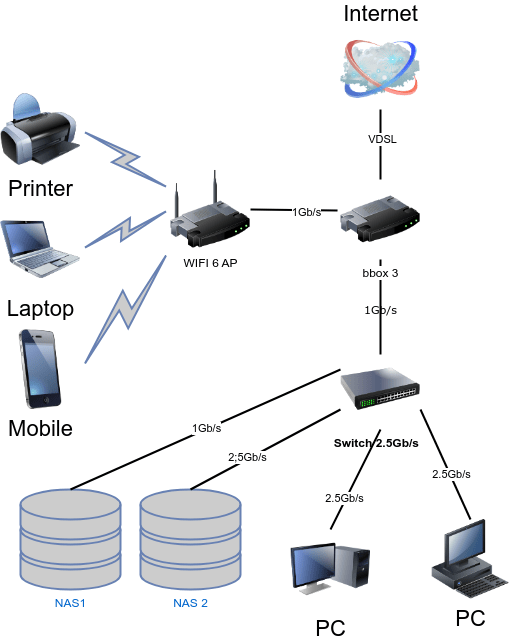
Et pour les applications, comment ça s'est passé ?
Pour les applications, la seule que j'utilise et qui ne fonctionne pas sur Linux est BD-Gest (pour ma collection de BDs) mais le développement de cette application est arrêté et j'ai informé tout le monde que ma collection se trouvait dorénavant accessible sur Internet plutôt que sur l'ancien site web qui était généré par cette application. On aime ou on n'aime pas la nouvelle présentation (moi je n'aime pas) mais il faut vivre avec son temps...
GCstar, qui est un gestionnaire de collections diverses, peut gérer une collection de BD et va aussi chercher les info sur Internet ... Peut-être je testerai ça un peu plus tard...
Pour le reste, j'ai trouvé des programmes Linux pour faire tout ce que je faisais habituellement sous Windows et même souvent en mieux:
- Pour gérer les photos, j'utilise Shotwell inclus dans Ubuntu et Digikam (qui existe aussi pour Windows)
- Pour éditer les fichiers image, j'utilise Xnview et Gimp (qui existent aussi sur Windows)
- Pour envoyer mes photos sur Joomeo, j'utilise Joomeo Desktop via Wine. C'est un programme Windows mais Linux sait en faire tourner beaucoup grâce à Wine.
- Pour redimensionner les photos pour le web, j'utilise un add-on de Nautilus (explorateur de fichiers), Nautilus Image Converter.
- Pour supprimer les données EXIF des photos avant publication, j'utilise "Nettoyeur de Métadonnées" ou Metadata Cleaner
- Comme gestionnaire de mes fichiers audio, j'utilise Strawberry (qui existe aussi pour Windows)
- Comme suite Office, j'utilise Libre Office inclue dans Ubuntu et sait lire et écrire les formats Microsoft Office. Cette suite existe aussi pour Windows.
- Comme client de messagerie, j'utilise Thunderbird inclus dans Ubuntu (et qui existe aussi pour Windows)
- Comme navigateurs Internet, j'utilise Firefox (inclus dans Ubuntu). J'ai aussi Google Chrome, Microsoft Edge, Opera, Vivaldi, Slimjet, Brave et Chromium pour faire des tests.
- Pour extraire un CD, j'utilise Asunder
- Pour scanner un document, j'utilise "Numériseur de Document" inclus dans Ubuntu
- Pour une session remote, j'utilise AnyDesk, Rustdesk ou NoMachine. Ils existent tous les 3 sur Windows.
- Pour mes backups, j'utilise FreeFileSync (qui existe aussi pour Windows)
- En remplacement de OneNote, j'utilise Joplin
- Pour le Cloud, j'utilise pCloud et NextCloud (qui existent aussi pour Windows)
- Comme éditeur de code, j'utilise Notepad++ via Wine ou Notepadqq (natif Linux)
- Comme programme de généalogie, j'utilise Ancestris
- Pour faire tourner des machines virtuelles sous Ubuntu, j'utilise "Machines". J'ai par exemple une VM Windows 11 ainsi que d'autres distributions Linux...
- Comme éditeurs HTML, j'utilise Lauyan TOWeb et Mobirise (qui existent aussi pour Windows)
- Comme outil pour créer des clé USB bootable, j'utilise Balena Etcher qui remplace Rufus sur Windows.
- Comme outil de conference, j'utilise JitsiMeet, Zoom, Skype ou Signal. Teams existe pour Linux mais n'est pas gratuit (tiens donc ?).
- Pour graver un CD/DVD, j'utilise Brasero
- Comme outil de conversion de vidéos, j'utilise HandBrake (qui existe aussi pour Windows)
- Comme gestionnaire de collections, j'utilise GCstar (utilisé pour les vinyles et les CDs jusque-là).
- Pour ma collection de pièces de monnaie, j'utilise OpenNumismat (n'existe pas sur Windows)
- Comme programme pour choisir quel navigateur Internet utiliser quand on clique sur un lien dans un mail, j'utilise Junction (comme BrowserSelect sur Windows)
- Comme lecteur multimedia, j'utilise VLC (qui existe aussi pour Windows)
- Pour voir si NumLock et/ou CapsLock est actif, j'utilise Lock Keys qui est une extension de Gnome (bureau de Ubuntu); ça remplace TrayStatus sur Windows
- Pour contrôler la luminosité de mon écran, j'utilise les paramètres Ubuntu; f.lux existe aussi pour Linux si besoin.
- Etc ...
Comme vous pouvez le voir, je n'ai pas de contrainte à utiliser Linux, que du contraire pour ce qui est des programmes disponibles.
Les Petits Soucis et les Petits +
De même que Windows, Linux a ses petits soucis et, comme pour Windows, on apprend à vivre avec. Heureusement, il a aussi ses petits + comparés à Windows.
(https://larevuetech.fr/linux-2023-avantages-inconvenients/)
Souci - Les mises à jour qui sont une calamité sous Windows sont également de plus en plus nombreuses sur Linux et c'est dommage. Comme sur Windows, certaine corrections de faille de sécurité peuvent empêcher un programme de fonctionner. Lors du choix d'un programme, il est donc intéressant de vérifier s'il est toujours maintenu et de quand date la dernière version (conseil valable aussi pour Windows); sous Ubuntu, on peut facilement vérifier cela avec "Logiciel" qui permet d'installer ou désinstaller les programmes sous Ubuntu mais aussi l'installation de certaines mises à jour système que l'ancien outil de mise à jour ne fait pas toujours.
Plus - Sous Linux, TOUS les programmes sont automatiquement mis à jour ainsi que l'OS (Ubuntu lui-même). Avec Windows, seuls les produits Microsoft sont mis à jour, les autres doivent intégrer un mécanisme de mise à jour dans leurs programmes (ce qui complique le travail des développeurs) ou ne se mettent jamais à jour.
Souci - avec Ubuntu, on trouve les programmes empaquetés sous différents formats que sont les ".deb" (format historique) et les SNAP. Ces 2 formats sont supportés par Ubuntu et mis à jour. Il existe aussi les formats ".rpm", FLATPAK et APPIMAGE pour Linux et ils sont utilisables avec Ubuntu (sauf RPM) moyennant l'installation de leur outil d'installation respectif. Pour qu'ils soient aussi mis à jour automatiquement, il faudra installer une autre extension et parfois aussi en ajouter une à "Logiciel" pour que celui-ci puisse gérer ces formats. Cela peut sembler compliqué mais c'est une des richesses de Linux comparé à Windows qui utilise les formats ".exe", ".msi" ou ".zip" (et parfois ".cab") et qui nécessite aussi des programmes supplémentaires pour gérer les ".rar" ou ".7z" par exemple.
Souci - Les fabricants d'imprimantes, de scanners, de cartes réseau et de cartes WIFI domestiques créent moins souvent des pilotes Linux pour leurs appareils qu'auparavant de sorte que pas mal (trop) de nouveaux appareils ne sont pas détectés ou ne fonctionne pas sous Linux. La communauté Linux s'efforce de publier des pilotes dits "universel" pour ces appareils mais ils sont évidemment toujours en retard et parfois n'utilisent pas toutes les fonctionnalités de votre nouvel appareil. Pour les cartes réseau et WIFI, Linux peut même parfois utiliser le pilote Windows. Il n'y a pas ou peu ce problème pour les gammes professionnelles où Linux est largement majoritaire comparé à Windows (serveurs web et même serveurs de fichiers). Au niveau domestique, c'est malheureusement le contraire (3.13% de parts de marché du PC contre 69.51% pour windows) même si Linux a fort progressé en 2023 (il n'avait jamais atteint les 3% de parts de marché auparavant). Il vous faut donc, pour l'instant, bien vous renseigner avant d'acheter une nouvelle imprimante par exemple où HP et Brother sont les marques les mieux supportées (avec un bémol pour les HP+, comme la série M140, qui doivent être configurées via un Smartphone, ça ne s'invente pas).
- Comment installer une imprimante sur Ubuntu (très intéressant à lire !)
- Liste des imprimantes HP supportées sous Ubuntu
Plus - Linux est développé en Open Source où tout le monde peut vérifier le code et est de ce fait beaucoup plus sûr que le code propriétaire de Windows.
Plus - Linux est conçu à la base pour respecter votre vie privée et les meilleures normes de sécurité et standards.
Plus - Linux est gratuit et fonctionne sur à peu près tous les appareils informatiques du monde. C'est lui qui anime votre Smartphone Android, votre box Internet, votre téléviseur et une écrasante majorité d'objets connectés. C'est encore lui qui fait voler le petit hélicoptère martien de la NASA.
Plus - Vous trouverez facilement de l'aide, même en français, pour votre Linux. C'est vrai aussi pour Windows.
Plus - Avec Linux, vous pouvez choisir votre bureau comme par exemple Gnome, Mate, Cinnamon, Enlightenment, Budgie, XFCE, LXDT, KDE Plasma, Deepin, etc... Sous Window ou macOS, il n'existe que le bureau livré avec la version de l'OS.
Plus - Avec Linux, vous pouvez choisir votre "distribution" qui est un ensemble de Linux, bureau, gestionnaire graphique et programmes souvent orienté pour un usage spécifique (ex: Ubuntu Studio). Vous allez trouver Ubuntu, Lubuntu, Xubuntu, Edubuntu, Emmabuntüs, Zorin OS mais encore des centaines d'autres ! Avec Windows et macOS, il faut suivre la dernière version et il n'y a qu'un choix par version.
Conclusion
J'espère vous avoir convaincu de passer à Linux ou d'au moins vous intéresser à ce phénomène non-commercial et planétaire avec sa variante la plus connue qui est Ubuntu.
Li P'ti Fouineu vous salue bien !
PS: comme il est possible d'utiliser Windows (que je n'utilise plus) avec un compte local, il devient possible de supprimer son compte Microsoft et se débarrasser d'un GAFAM de plus ! Ce sera peut-être mon prochain challenge !
Mise à jour: février 24


Bon ben mauvais point pour Ubuntu, j’ai réussi à casser le réseau en changeant du câble RJ45 vers le WIFI et inversement au cours d’un de mes nombreux tests…
Résultat: tout va bien sur mon réseau local mais plus possible d’aller sur Internet, que ce soit via le câble ou le WIFI.
Le même PC en dual boot n’a aucun problème sous Windows.
Encore plus fort, depuis mon Ubuntu qui ne sait plus accéder à Internet, si je démarre une machine virtuelle depuis « Machines », elle sait accéder à Internet !
Dingue ! Le souci est forcément dans le stack réseau de mon Ubuntu (DNS, Pare-feu, ou autre…) mais je n’ai pas réussi à le résoudre en 3 soirées et j’ai donc ré-installé Ubuntu de scratch et maintenant tout va bien.
Il est clair que cette opération s’est bien passée et rapidement pour moi car j’ai de bons backups de mon PC Ubuntu ! Ce n’est pas quelque chose qu’un utilisateur lambda sait faire faire facilement…
Je n’ai jamais eu ce genre de problème sous Windows et c’est donc un très mauvais point pour Ubuntu même si un utilisateur normal ne fait pas ce genre de tests…
Je préfère de loin Ubuntu à Windows mais il faut aussi que je sois honnête avec vous tous que j’essaie de convaincre de passer à Linux !
Li P’ti Fouineu